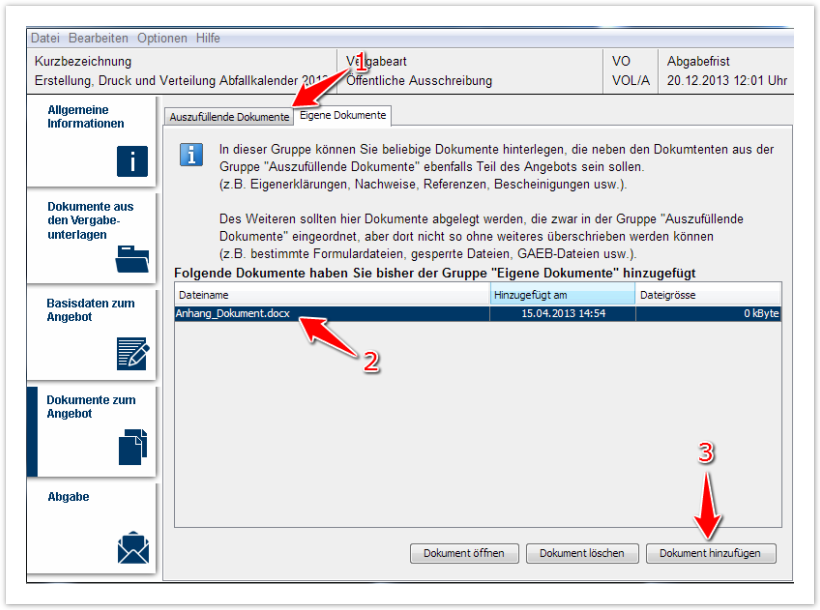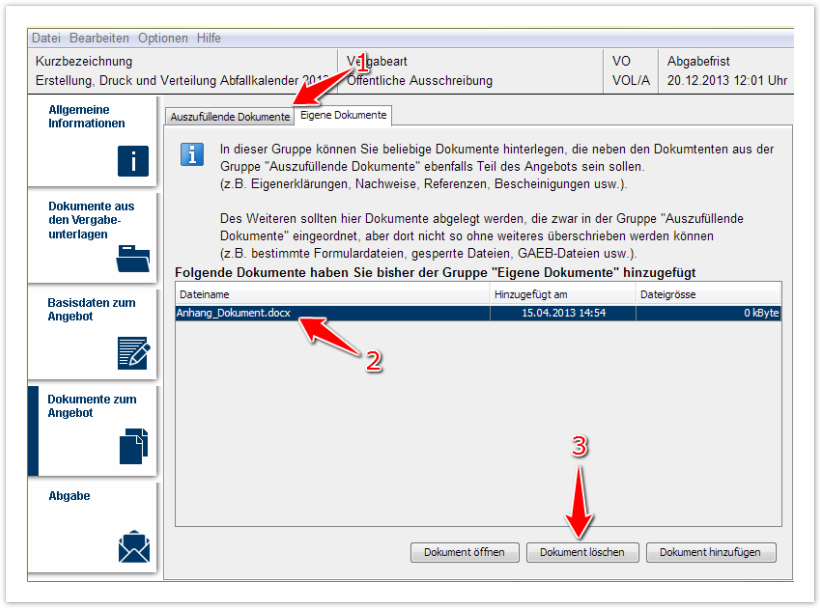Inhalt
Übersicht
Dieses Modul gehört zum Bietertool, das für die Angebotsabwicklung / Abwicklung von Teilnahmeanträgen benötigt wird. Die Verwendung setzt einen freigeschalteten Projektraum voraus!
Im Modul "Dokumente zum Angebot" können die Benutzer alle Dokumente abrufen, die von der Vergabestelle als "auszufüllen und mit dem Angebot/Teilnahmewettbewerb zurückzusenden" gekennzeichnet wurden. Diese Dokumente müssen vom Unternehmen bearbeitet / ausgefüllt werden.
Das Modul verfügt über zwei Reiter, die verdeutlichen, welche Dokumente ursprünglich von der Vergabestelle hochgeladen wurden, und welche Dokumente später vom Unternehmen hinzugefügt wurden. Wenn das Unternehmen seinem elektronischen Angebot bzw. Teilnahmeantrag Dokumente hinzufügen möchte (z. B. Eigenerklärungen, Nachweise), kann es dies über den Reiter "Eigene Dokumente" tun.
Hinweis: Sofern der Computer über die nötigen Programme zur Anzeige der Dokumente verfügt, können diese direkt aus dem Bietertool heraus geöffnet werden.
Screenshot: Übersicht Modul "Dokumente zum Angebot"
Häufig gestellte Fragen
Mögliche Aktionen
Auszufüllende Dokumente öffnen
| Menüeintrag: | Dokumente zum Angebot / Dokumente zum Teilnahmewettbewerb |
- Sofern der Reiter "Auszufüllende Dokumente" nicht bereits aufgerufen ist, diesen aufrufen (siehe Markierung 1 in Screenshot "Übersicht Modul Dokumente zum Angebot").
- In der Dokumentübersicht das Dokument markieren, das bearbeitet werden soll (siehe Markierung 2 in Screenshot "Übersicht Modul Dokumente zum Angebot"). Weiter unten das Aktionselement "Dokument öffnen" anklicken (siehe Markierung 5 in Screenshot "Übersicht Modul Dokumente zum Angebot").
Hierdurch wird das gewählte Dokument mit dem entsprechenden Programm zur Bearbeitung geöffnet. - Wenn das Dokument zu Ende bearbeitet ist, die "Speichern"-Funktion verwenden (in dem Programm, mit dem das Dokument geöffnet wurde) und die bearbeitete Datei überschreiben.
Wenn der Dateispeicherort durch den Benutzer verändert wird, muss das Dokument dem Angebot bzw. dem Teilnahmeantrag über den Reiter "Eigene Dokumente" manuell hinzugefügt werden.
Eigene Dokumente anhängen
| Menüeintrag: | Dokumente zum Angebot / Dokumente zum Teilnahmewettbewerb |
- Sofern der Reiter "Eigene Dokumente" nicht bereits aufgerufen ist, diesen aufrufen (siehe Markierung 1 in Screenshot "Eigene Dokumente hinzufügen").
- Das Aktionselement "Dokument hinzufügen" anklicken (siehe Markierung 3 in Screenshot "Eigene Dokumente hinzufügen").
Hierdurch wird ein Dateiexplorer-Fenster geöffnet, in dem die Datei ausgewählt werden muss, die angehängt werden soll. Die Datei wird nach der Auswahl in der Dokumentübersicht angezeigt (siehe Markierung 2 in Screenshot "Eigene Dokumente hinzufügen"). Alle in dieser Übersicht angezeigten Dokumente werden später (bei der Abgabe des Angebots bzw. des Teilnahmantrags) gebündelt an die Vergabestelle übermittelt.
Screenshot Eigene Dokumente hinzufügen
Eigene Dokumente löschen
| Menüeintrag | Bietertool › Dokumente zum Angebot / Dokumente zum Teilnahmewettbewerb |
- Sofern der Reiter "Eigene Dokumente" nicht bereits aufgerufen ist, diesen aufrufen (siehe Markierung 1 in Screenshot "Eigene Dokumente löschen").
- In der Dokumentübersicht das Dokument auswählen, das gelöscht werden soll (siehe Markierung 2 in Screenshot "Eigene Dokumente löschen").
- Das Aktionselement "Dokument löschen" anklicken (siehe Markierung 3 in Screenshot "Eigene Dokumente löschen").
Hierdurch wird das Dokument wieder aus dem Angebot bzw. dem Teilnahmeantrag entfernt. Alle in der Dokumentübersicht angezeigten Dokumente werden bei der Abgabe des Angebots bzw. des Teilnahmantrags mit an die Vergabestelle übermittelt.
Screenshot: Eigene Dokumente löschen